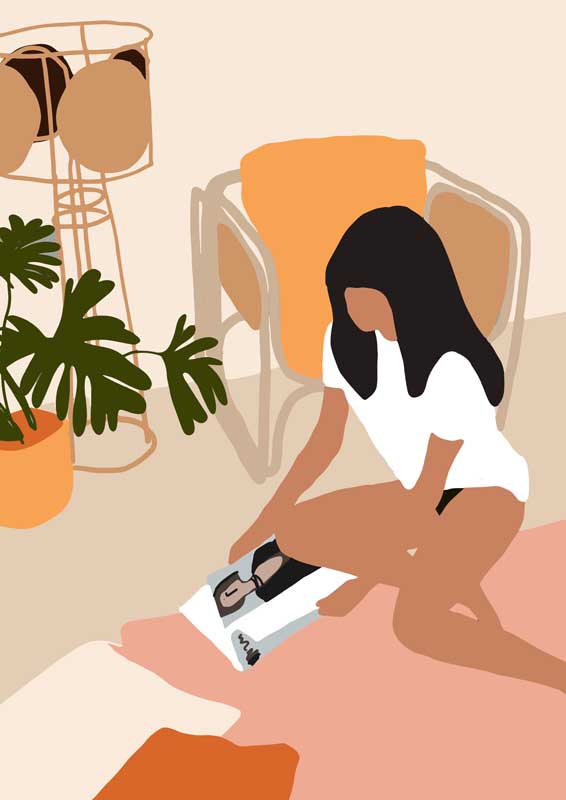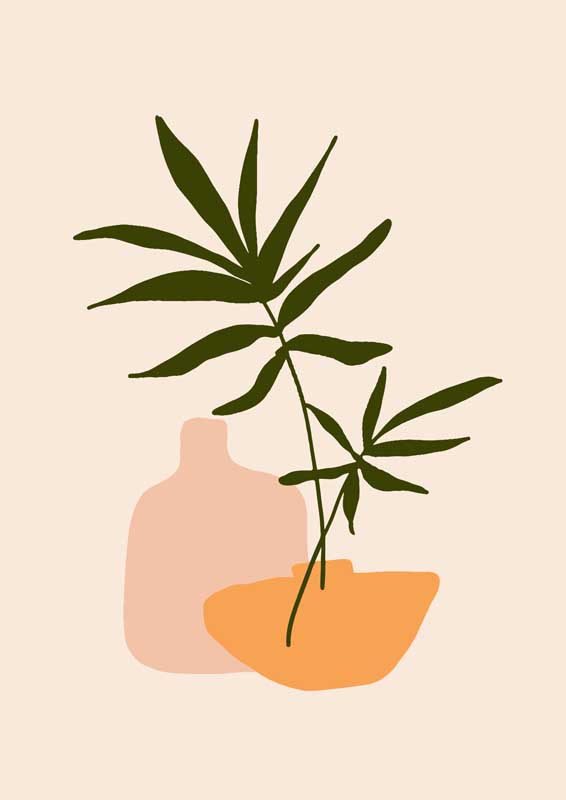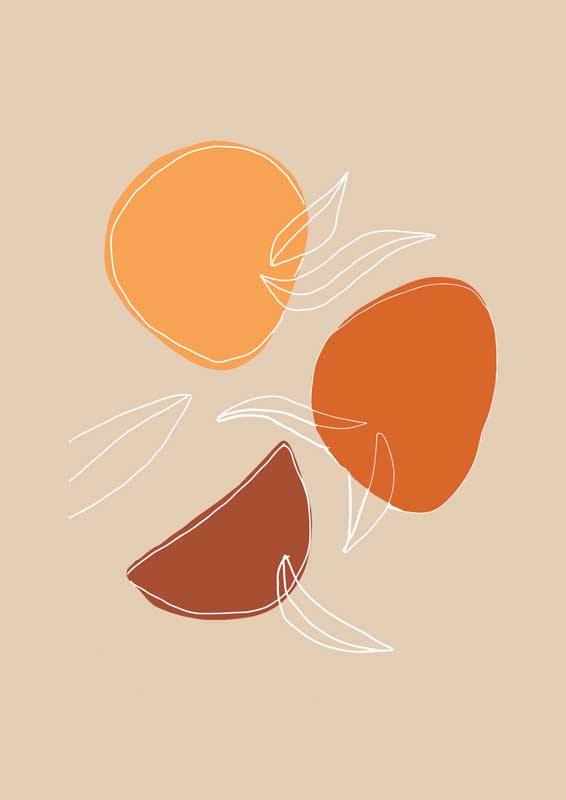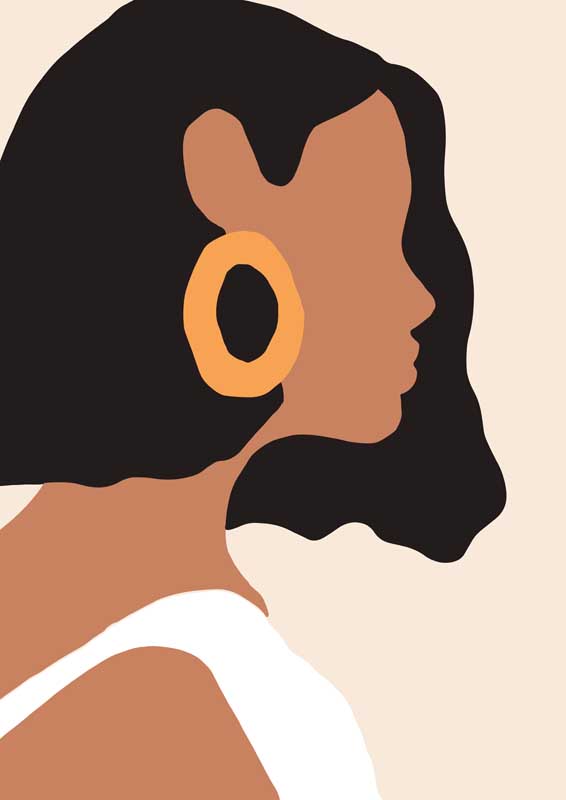怎么删除页眉页脚(删除文档中的页眉页脚)
来源:
2024-07-01T09:19:24
导读删除文档中的页眉页脚
微软Word是常用的文档处理软件,但有时会遇到需要删除文档中页眉页脚的情况,比如文档格式不规范、需要编辑或分享文档等。但是,许多人不知道如何有效地删
微软Word是常用的文档处理软件,但有时会遇到需要删除文档中页眉页脚的情况,比如文档格式不规范、需要编辑或分享文档等。但是,许多人不知道如何有效地删
删除文档中的页眉页脚
微软Word是常用的文档处理软件,但有时会遇到需要删除文档中页眉页脚的情况,比如文档格式不规范、需要编辑或分享文档等。但是,许多人不知道如何有效地删除页眉页脚。本文将指导您如何以简单的方法删除文档中的页眉页脚。
步骤一:选择“页眉/页脚”选项
要删除页眉或页脚,必须进入页眉或页脚视图。为此,我们需要先打开Word文档并选择“插入”选项卡。在该选项卡中,您会看到“页眉/页脚”组。单击该组中的“页眉”或“页脚”按钮即可进入页眉或页脚视图。

步骤二:删除页眉页脚
进入页眉或页脚视图后,您可以看到文档上部或下部的页眉或页脚。要删除它们,只需将光标定位于页眉或页脚区域,然后按下“删除”键即可。
另一种选择是选择页眉或页脚的文本框并按下“删除”键。这将删除整个文本框,也就是页眉或页脚的容器。

步骤三:保存编辑后的文档
完成删除页眉或页脚后,您需要保存您正在编辑的文档以便更改生效。在执行此操作之前,请确保您已经完成所需的其他更改,比如修改字体、调整字体大小或对文本进行其他编辑。
为了保存您所有的更改,单击“文件”选项卡并选择“保存”或“另存为”选项。根据需要将文档重命名并保存即可。
删除文档中的页眉页脚是非常容易的,只需跟随本文中的三个简单步骤即可。无论您是想删除节标题还是作者信息,本文的步骤都适用。
免责声明:本文由用户上传,如有侵权请联系删除!